pr怎么去水印
在当今pr是一款非常流行且功能强大的视频处理软件,人们可以利用pr来剪辑自己的视频,制作成MV或者是vlog等很多有趣的东西。当人们在用pr处理视频的时候,经常会遇到水印的问题,往往一些操作小白到这里就会手足无措,那么pr怎么去水印呢?那么今天小编就和大家聊一聊该如何快速去除视频中的水印。
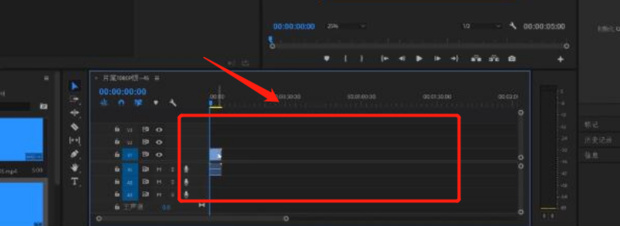
pr怎么去水印
在当今pr是一款非常流行且功能强大的视频处理软件,人们可以利用pr来剪辑自己的视频,制作成MV或者是vlog等很多有趣的东西。当人们在用pr处理视频的时候,经常会遇到水印的问题,往往一些操作小白到这里就会手足无措,那么pr怎么去水印呢?那么今天小编就和大家聊一聊该如何快速去除视频中的水印。
1,首先我们需要打开pr软件,然后把需要去除水印的视频导入进来。
2,接下来我们按住键盘上的alt键,拖拉编辑的视频,并复制一层视频。如图所示。
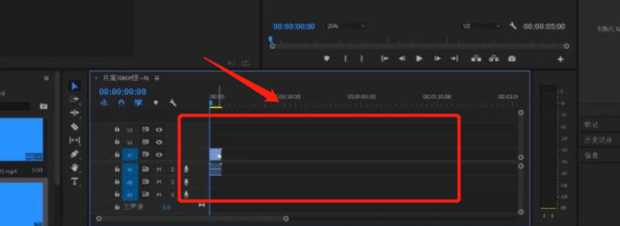
3,然后我们点击上方的效果选项。
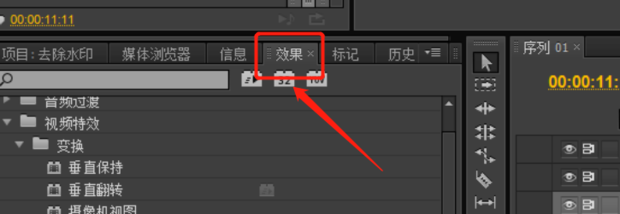
4,在这之后在其下方我们选择变换操作。如图所示。
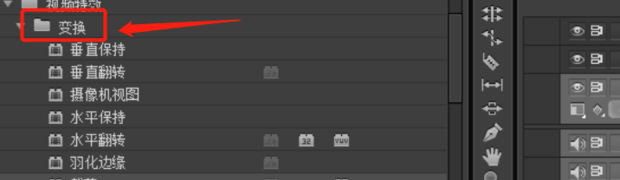
5,接着我们选择下方的裁剪功能。
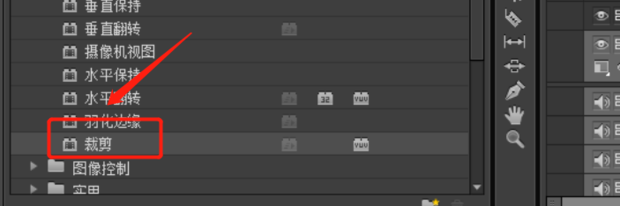
6,最后我们只需要将带有水印,logo以及字幕的部分裁剪掉就可以实现去除水印的操作了。效果如图所示。
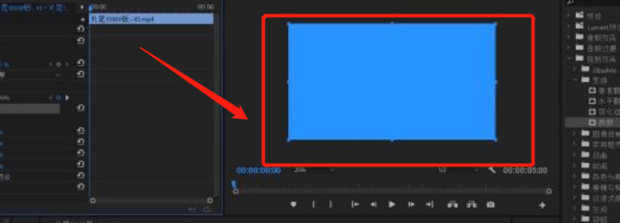
以上关于pr怎么去水印的内容就分享到这里,是不是没有你想象中那么复杂呢?只需要简单的6步,就能轻轻松松去除视频中的水印。我希望屏幕前的你在看完本篇文章之后可以打开你的pr软件上手练习,小编相信你在多次练习之后可以熟练掌握这个技能。这样的话无论是以后的工作还是学习,都会对你起到很大的帮助。
本篇文章使用以下硬件型号:联想小新Air15;系统版本:win10;软件版本:pr cs6。
pr怎么去水印?
最近,有小伙伴表示想知道pr怎么去水印,其实这个问题不难,小编这就利用有限的时间来为大家讲解几种比较简单又实用的操作方法。由于我们用手机软件拍摄的视频或是在网上下载的视频可能会有水印,那如果我们不想看到这些水印,该怎么去除呢?用pr来去水印就可以了,接下来小编就来帮你解决用pr怎么去水印的问题。
方法一、视频放大。在选中视频后,点击右边的效果控件。
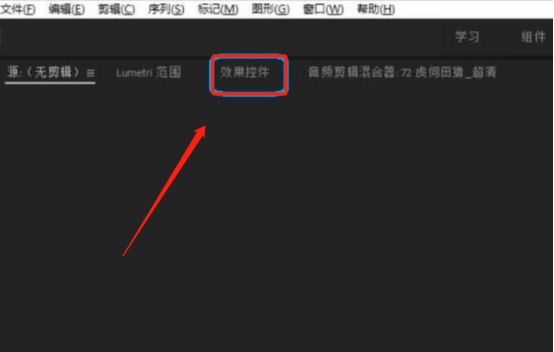
修改或拉动缩放数值,直到水印看不见,如果有字幕可以调整一下视频位置。
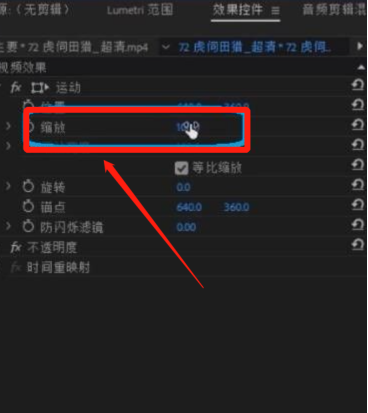
方法二、局部模糊。在右边栏搜索模糊,点击高斯模糊。
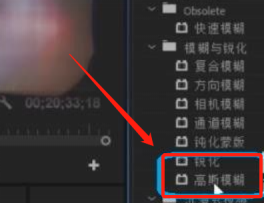
之后在右边点击框框覆盖水印,再调节模糊度即可,选中重复边缘像素可以减小模糊范围。
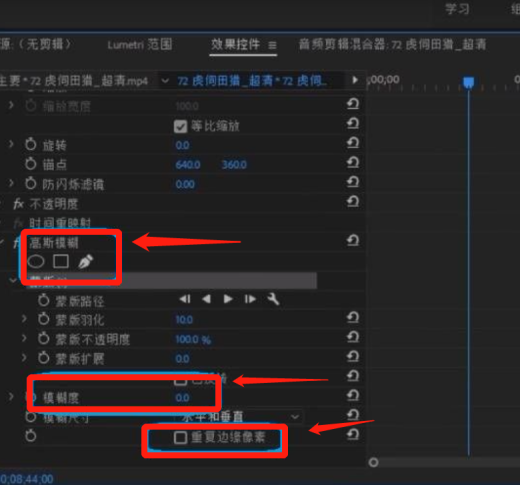
方法三、中间值。和方法二一样不过效果更好,在右边搜索中间值并点击。
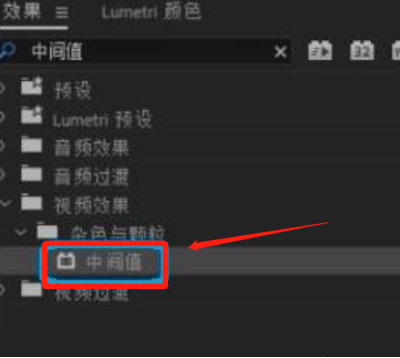
选中视频后,在左侧选择框框覆盖水印,在修改中间值大小即可,此方法可以使虚化和背景融合,去水印效果更好。
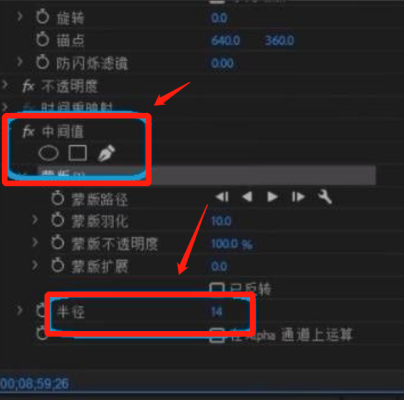
关于pr怎么去水印的几种方法,就先介绍到这里了。说到水印,大家应该都很熟悉。无论是在一些图片或是视频当中,原创作者为了保护自己的作品不会随意的被其他人进行商业使用,就会在作品当中加一些有象征性的水印。但是有时候我们真的很喜欢一些带有水印的作品,想要自己进行欣赏,那么用pr去除水印就是一个很不错的办法啦!有需要的小伙伴快点学起来吧!
本篇文章使用以下硬件型号:联想小新Air15;系统版本:win10;软件版本:PR(CC2018)。

